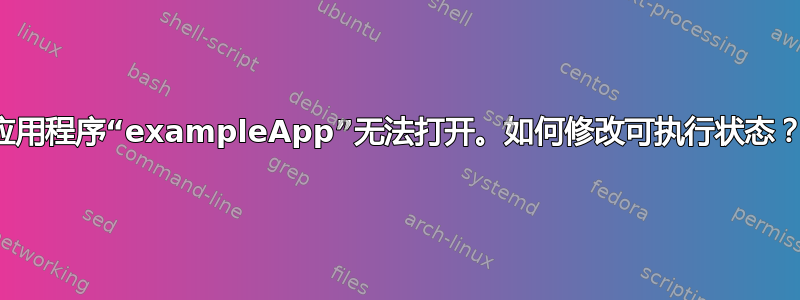
有人能根据这个解释告诉我到底需要做什么吗?
经过大量的反复试验和无果的谷歌搜索后,我发现解决方案需要修改“内部”应用程序文件的可执行状态。此行:
chmod +x SomeApp.app/contents/macos/*修复了我观察到的所有情况下的问题。
+x将文件标记为可执行文件,/contents/macos/目录中的唯一文件是二进制文件,表示双击应用程序时应执行的实际文件(文件.app实际上只是一个文件夹)。希望这对其他人有帮助!
答案1
你需要
- 启动终端 [应用程序/实用程序],然后输入或复制/粘贴
chmod +x[包括 x 后的空格] - 然后将需要更改权限的应用程序直接拖到终端窗口上,它将填写正确的路径
- 按一次 Backspace,因为最后一项任务将添加一个不必要的空格
- 然后,您需要将子路径添加到应用程序内的实际可执行文件,因此将其复制并粘贴到当前终端行的末尾
/Contents/MacOS/* - 按 Enter 键
这会将权限更改为可执行。
“完成”终端命令的示例,以 TextEdit 为例
chmod +x /Applications/TextEdit.app/Contents/MacOS/*
笔记:
终端永远不会告诉您“成功”或“完成”等。如果您看到它添加一个新行,
yourMac:~ yourname$则表示它已完成。
如果有错误,它会报告该错误。
如果出现错误提示您无权执行此操作,请重新开始,但使用
sudo chmod +x第一步。
这实际上是“管理员覆盖”模式。
当您按下 Enter 键时,系统会要求您提供 Mac 密码 [输入时不会显示],然后再次按下 Enter。


